Como baixar uma playlist do YouTube Music
Por Felipe Freitas • Editado por Bruno Salutes |
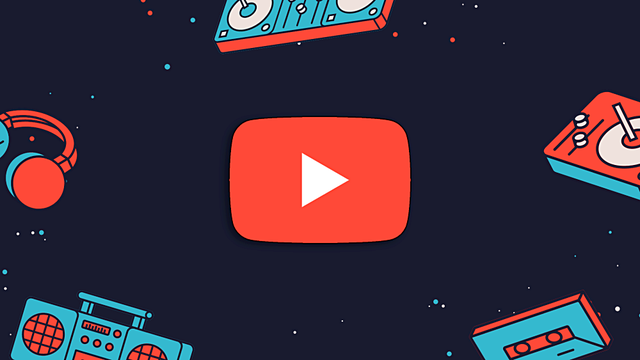
Ouvir música offline é uma ótima opção quando estamos sem dados móveis, né? Hoje em dia, vários serviços de streaming de música permitem que você guarde suas playlists favoritas para escutar quando quiser através do aplicativo.
- Qual a diferença entre YouTube Music e YouTube Premium
- 8 funções que você precisa conhecer do Youtube Music
Esse é o caso dos assinantes do YouTube Music, lá é possível fazer o download de playlists e criar até mesmo um Mixtape Off-line. Nesta matéria, veja como baixar uma playlist do YouTube Music!
Como baixar e encontrar musicas baixadas no YouTube Music
- Abra o aplicativo do YouTube Music (Android | iOS)
- Quando você encontrar uma Playlist que deseja baixar, toque no ícone de “Download”;
- Feito isso, você poderá acessar as músicas na aba “Biblioteca”;
- Toque em “Downloads”;
- Nessa página, suas músicas ficam disponíveis em “Seus downloads”;
- Também é possível criar um “Mixtape off-line” com base no que você tem escutado ultimamente.
Dúvidas frequentes:
As músicas baixadas ficam no celular?
As músicas baixadas dessa maneira ficam armazenadas apenas na biblioteca do YouTube Music. Você também pode baixar playlists públicas de outros usuários e “Mixes” recomendados pelo YouTube.
Posso transferir as músicas para o cartão SD?
Caso seu armazenamento esteja em falta, é possível diminuir um pouco a qualidade do Download das músicas para que elas ocupem menos espaço no seu celular. No entanto, não é possível movê-las para um cartão SD. Veja como diminuir o tamanho de armazenamento das músicas no YouTube Music:
- Acesse a aba "Downloads";
- Toque no ícone de "Configurações";
- Selecione "Qualidade do áudio";
- Daí você pode selecionar a opção "Baixa" para diminuir o tamanho das músicas baixadas.
Como remover uma playlist baixada no YouTube Music
- Acesse sua Playlist baixada;
- Toque no ícone de “três pontinhos” (reticências);
- Selecione a opção “Remover download”;
- Daí é só tocar em “Remover”.
Como remover todas as músicas baixadas no YouTube Music
- Acesse a aba “Downloads”;
- Toque no ícone de “Configurações”;
- Selecione a opção “Remover downloads”
- Daí é só tocar em “OK” para confirmar e remover todas as músicas baixadas.
Se você gosta de se surpreender com as sugestões do algoritmo do YouTube, criar um Mixtape também pode te ajudar a encontrar várias músicas novas. Vale a pena conferir! Gostou dessas dicas? Compartilhe essa matéria com seus amigos!
Fonte: YouTube